
Skriva på ett annat språk i Keynote för iCloud
Du kan skriva i din presentation med språkspecifika tecken som accenttecken (à) eller skrift som kinesiska (是). Om du vill skriva på ett annat språk måste du först lägga till en inmatningskälla (ett språkspecifikt tangentbord eller en teckenpalett). Då kan du växla till den när du vill använda det språket.
Skriva på ett annat språk på en Mac
Välj Apple-menyn
 > Systeminställningar på datorn, klicka på Tangentbord och klicka sedan på Tangentbord i sidofältet. (Du kanske måste rulla nedåt.)
> Systeminställningar på datorn, klicka på Tangentbord och klicka sedan på Tangentbord i sidofältet. (Du kanske måste rulla nedåt.)Gå till Textinmatning och klicka sedan på Redigera.
Klicka på
 längst ned i språklistan, välj språket och inmatningskällan som du vill använda och klicka sedan på Lägg till.
längst ned i språklistan, välj språket och inmatningskällan som du vill använda och klicka sedan på Lägg till.Slå på Visa inmatningsmeny i menyraden.
Inmatningsmenyn visas till höger i menyraden i Finder. Om du har lagt till flera språk visar inmatningsmenyn det valda språket och inmatningskällan. Om till exempel amerikansk engelska väljs ser menyn ut så här:
 ).
).Klicka på inmatningsmenyn och välj sedan det språk du vill använda.
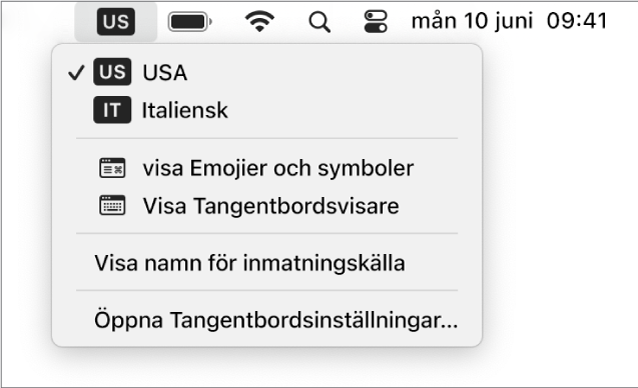
Börja skriva i presentationen.
Om du vill se vilka tangenter på ditt tangentbord som motsvarar de olika tecknen för det valda språket klickar du på inmatningsmenyn och väljer sedan Öppna Tangentbordsinställningar.
Skriva på ett annat språk på en Windows-enhet
Klicka på Tid och språk och sedan på Språk och region i Inställningar på Windows-enheten.
Klicka på Lägg till ett språk och välj sedan det språk du vill använda.
Klicka på menyn Tangentbord och välj det nya språket.
Om du byter till ett språk som skrivs i en riktning som skiljer sig från det nuvarande språket flyttas insättningspunkten till den sida av presentationen som används av det nya språket. Om du till exempel växlar inmatningskälla från engelska till hebreiska flyttas insättningspunkten till höger sida av presentationen.
Börja skriva i presentationen.
Om du vill se vilka tangenter på ditt tangentbord som motsvarar de olika tecknen för det valda språket går du till inställningarna för Tid och språk.